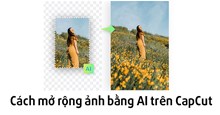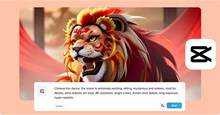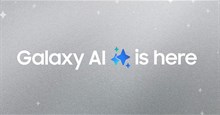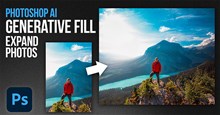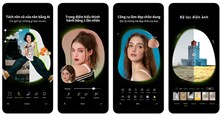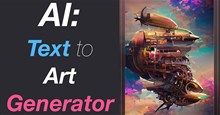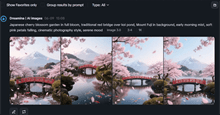Hướng dẫn tạo ảnh đại diện AI bằng Hypic
Hypic là một ứng dụng chỉnh sửa ảnh trên điện thoại thân thiện với người dùng, đáp ứng mọi nhu cầu chỉnh sửa từ tự nhiên đến chuyên nghiệp. Hypic nổi bật nhờ các tính năng làm sáng da với chỉ một cú chạm đã có một làn da không tì vết, nhiều bộ lọc thẩm mỹ để người dùng lựa chọn cho bức ảnh của mình thêm đẹp mắt và sống động.
Hypic sở hữu nhiều công cụ chỉnh sửa ảnh dễ dàng, đa chức năng giúp mọi người làm tỏa sáng vẻ đẹp vốn có của bức ảnh mà không làm thay đổi quá nhiều. Ngoài ra, Hypic còn có công cụ AI cho phép người dùng tạo ảnh đại diện theo nhiều phong cách độc đáo khác nhau.
Trong bài viết này, hãy cùng tìm hiểu cách tạo ảnh đại diện AI bằng Hypic mang đến cho người dùng những tấm ảnh chân dung đẹp mắt và độc đáo để làm avatar.
Tải Hypic cho Android Tải Hypic cho iOS
Cách tạo ảnh đại diện bằng Hypic AI Avatar
Hướng dẫn nhanh
Mở ứng dụng Hypic > nhấn vào AI Avatars > ấn Bắt đầu > chọn hình ảnh và phong cách cho avatar > nhấn nút Tạo > ấn Cho phép > Lưu hình ảnh sau khi áp dụng hiệu ứng AI.
Hướng dẫn chi tiết
Bước 1: Mở ứng dụng Hypic trên thiết bị và truy cập tab Chỉnh sửa. Tiếp tục nhấn vào AI Avatars ở mục Công cụ AI.
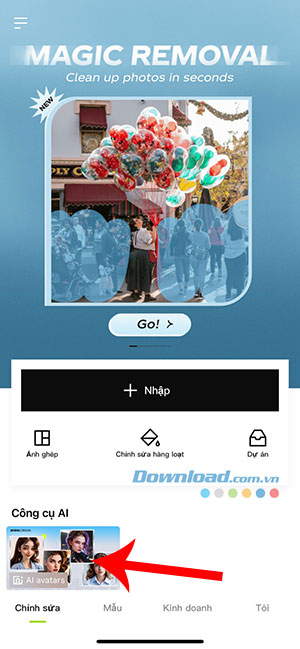
Bước 2: Tại giao diện Ảnh đại diện AI, nhấn nút Bắt đầu và chọn Ảnh để thêm hình ảnh chân dung muốn sử dụng. Mọi người cần lưu ý chọn ảnh chụp rõ ràng khuôn mặt, không bị mờ hay che khuất để avatar AI cho ra kết quả tốt nhất.
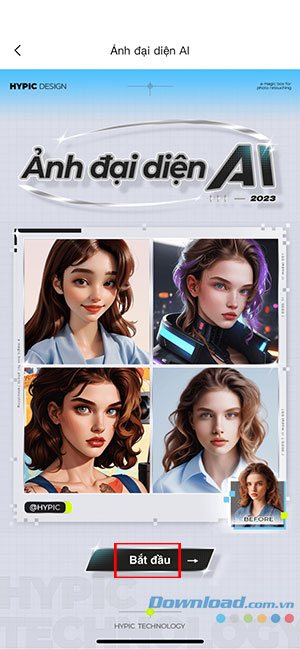
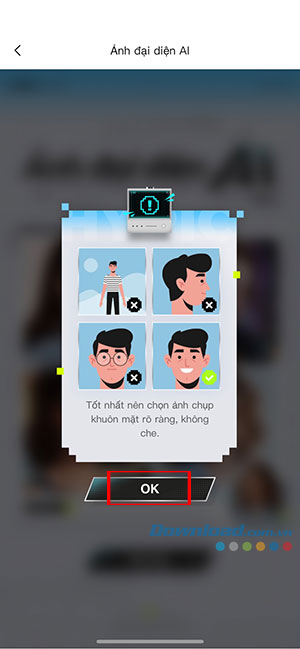
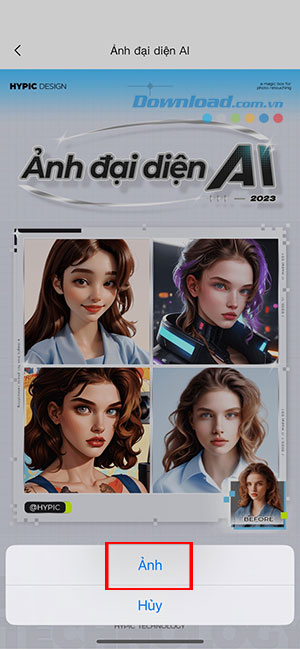
Bước 3: Chọn 1 phong cách cho ảnh đại diện AI của mình, ví dụ như ảnh hồ sơ, trang phục thông thường, phục hưng,... sau đó nhấn Tạo.
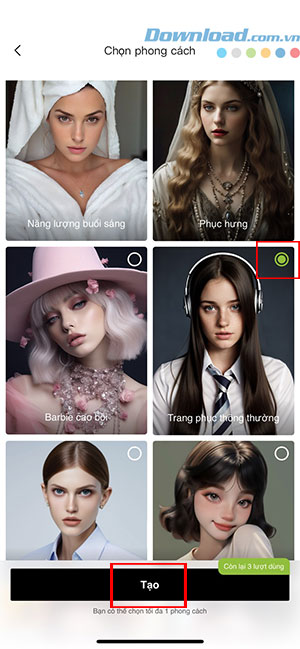
Bước 4: Ấn nút Đồng ý để cho phép Hypic tải ảnh lên và áp dụng hiệu ứng.
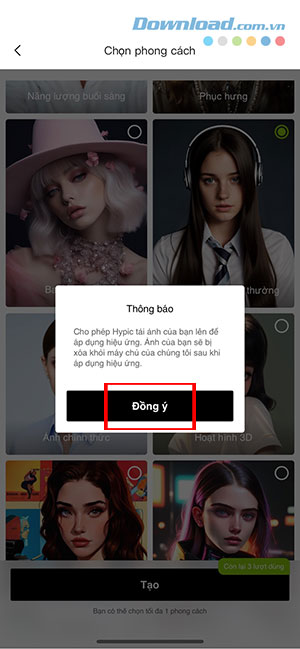
Bước 5: Sau một khoảng thời gian áp dụng hiệu ứng, Hypic sẽ cung cấp cho người dùng 4 hình ảnh theo phong cách mà mọi người đã chọn trước đó. Chạm để chọn 1 hoặc nhiều hình ảnh và ấn Lưu để tải về thư viện ảnh của thiết bị.
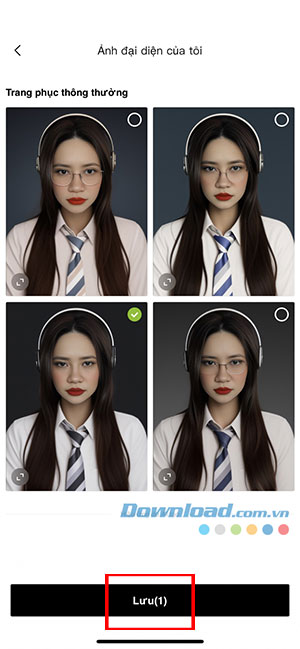
Ứng dụng AI
-

Cách mở rộng ảnh bằng AI trên CapCut
-

Hướng dẫn tạo hình ảnh từ văn bản bằng CapCut AI
-

TOP các tính năng Galaxy AI thú vị nhất trên Samsung S24
-

Hướng dẫn tạo ảnh đại diện bằng Zalo AI Avatar miễn phí
-

Cách dùng Photoshop AI Generative Fill để mở rộng hình ảnh
-

Hướng dẫn tạo ảnh đại diện AI bằng Hypic
-

Mẹo sử dụng Microsoft Copilot trong Excel và ví dụ minh họa
-

Cách sử dụng Microsoft Copilot trong Viber
-

TOP công cụ tạo ảnh bằng AI từ mô tả của người dùng
-

Cách sử dụng Gauth với AI để làm bài tập
-

TOP công cụ LLM tốt nhất để chạy mô hình AI trên máy tính
-

Cách tạo ảnh AI bằng Dreamina trong CapCut